 Backend-Entwicklung
Backend-Entwicklung
 PHP-Tutorial
PHP-Tutorial
 Super detailliert! Erstellen Sie eine LNMP-Umgebung mithilfe des Quellcodes
Super detailliert! Erstellen Sie eine LNMP-Umgebung mithilfe des Quellcodes
Super detailliert! Erstellen Sie eine LNMP-Umgebung mithilfe des Quellcodes
Dieser Artikel vermittelt Ihnen hauptsächlich die Verwendung von Quellcode zum Erstellen einer LNMP-Umgebung. Ich hoffe, dass er für alle hilfreich ist.
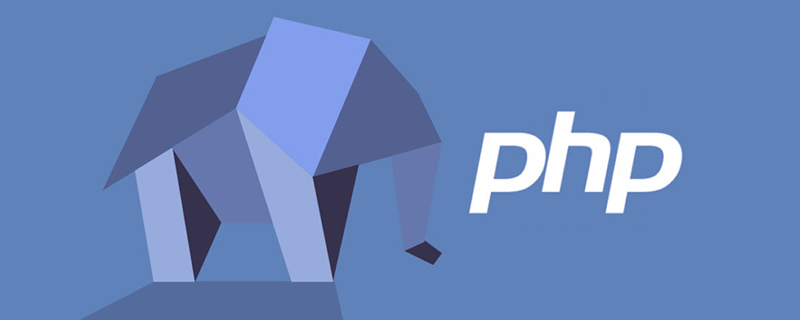
Erstellen Sie eine LNMP-Umgebung mit Quellcode
1. Installieren Sie RedHat8
Centos8 oder etwas anderes. Die virtuelle Maschine ist VMware. Es gibt Online-Installationsanleitungen, daher werde ich hier nicht auf Details eingehen.
2. Konfigurieren Sie das lokale Software-Repository
// 把系统镜像挂载到/media/cdrom目录。 mkdir -p /media/cdrom mount /dev/cdrom /media/cdrom // mount: /media/cdrom: WARNING: device write-protected, mounted read-only. // 创建软件仓库的配置文件 ~]# vi /etc/yum.repos.d/rhel8.repo [BaseOS] name=BaseOS baseurl=file:///media/cdrom/BaseOS enabled=1 gpgcheck=0 [AppStream] name=AppStream baseurl=file:///media/cdrom/AppStream enabled=1 gpgcheck=0
Testen und installieren Sie vim, wget
3. Installieren Sie die für die Kompilierung erforderlichen Tools
dnf install vim wget -y
Füge es in das Verzeichnis /lnmp ein. 5. Rpcsvc-proto installieren
dnf -y install apr* autoconf automake numactl bison bzip2-devel cpp curl-devel fontconfig-devel freetype-devel gcc gcc-c++ gd-devel gettext-devel kernel-headers keyutils-libs-devel krb5-devel libcom_err-devel libpng-devel libjpeg* libsepol-devel libselinux-devel libstdc++-devel libtool* libxml2-devel libXpm* libxml* libXaw-devel libXmu-devel libtiff* make openssl-devel patch pcre-devel perl php-common php-gd telnet zlib-devel libtirpc-devel gtk* ntpstat na* bison* lrzsz cmake ncurses-devel libzip-devel libxslt-devel gdbm-devel readline-devel gmp-devel
6. Installieren Sie Nginx
Erstellen Sie ein Konto für den Betrieb von Nginx
Das Programm wird aus Sicherheitsgründen natürlich nicht als Root ausgeführt. Und es ist kein Home-Verzeichnis oder Login erforderlich, es wird nur zum Ausführen von Nginx verwendet.mkdir /lnmp cd /lnmp wget https://www.linuxprobe.com/Software/rpcsvc-proto-1.4.tar.gz wget https://www.linuxprobe.com/Software/nginx-1.16.0.tar.gz wget https://www.linuxprobe.com/Software/mysql-8.0.18.tar.xz wget https://www.linuxprobe.com/Software/php-7.3.5.tar.gz wget https://www.linuxprobe.com/Software/wordpress.tar.gz
tar xzvf rpcsvc-proto-1.4.tar.gz cd rpcsvc-proto-1.4/ ./configure make make install cd ..
useradd nginx -M -s /sbin/nologin // -M 不创建家目录,-s 指定 shell id nginx // 查询是否创建成功了 uid=1000(nginx) gid=1000(nginx) 组=1000(nginx)
lnmp]# tar zxvf nginx-1.16.0.tar.gz lnmp]# cd nginx-1.16.0/ nginx-1.16.0]# ./configure --prefix=/usr/local/nginx --with-http_ssl_module // --prefix指定安装目录, --with-开启http_ssl_module模块 nginx-1.16.0]# make nginx-1.16.0]# make install nginx-1.16.0]# cd ..
vim /usr/local/nginx/conf/nginx.conf // 打开文件后,我们在英文模式下,按下 shift + 冒号,输入2,回车,定位到第2行。 // 连按两次 ESC,取消当前使用模式 // 再次 shift + 冒号,输入 set nu,回车,我们可以显示行号 1 2 user nginx nginx; // 第二行,修改为这样
43 location / {
44 root html;
45 index index.php index.html index.htm;
46 }63 # pass the PHP scripts to FastCGI server listening on 127.0.0.1:9000
64 #
65 location ~ \.php$ {
66 root html;
67 fastcgi_pass 127.0.0.1:9000;
68 fastcgi_index index.php;
69 fastcgi_param SCRIPT_FILENAME /usr/local/nginx/html$fastcgi_script_name;
70 include fastcgi_params;
71 }7. MySQL installieren
Erstellen Sie einen MySQL-Benutzer, der für die Ausführung der MySQL-Datenbank verantwortlich ist. Dieser Benutzer muss sich auch nicht anmelden.lnmp]# vim ~/.bash_profile
# .bash_profile
# Get the aliases and functions
if [ -f ~/.bashrc ]; then
. ~/.bashrc
fi
# User specific environment and startup programs
PATH=$PATH:$HOME/bin:/usr/local/nginx/sbin // 这里加上 Nginx 的 sbin 路径
export PATH
lnmp]# source ~/.bash_profile // 让修改立即生效
lnmp]# nginx // 启动 nginx 服务systemctl status firewalld.service // 查看是否在运行 systemctl stop firewalld.service // 临时停止 systemctl disable firewalld.service // 永久关闭
lnmp]# useradd mysql -M -s /sbin/nologin
// 解压MySQL安装软件包 lnmp]# tar xvf mysql-8.0.18.tar.xz // 将解压出的程序目录改名并移动到/usr/local目录下 lnmp]# mv mysql-8.0.18-linux-glibc2.12-x86_64 mysql lnmp]# mv mysql /usr/local
lnmp]# cd /usr/local/mysql mysql]# mkdir data
[root@linuxprobe mysql]# chown -R mysql:mysql /usr/local/mysql [root@linuxprobe mysql]# cd bin [root@linuxprobe bin]# ./mysqld --initialize --user=mysql --basedir=/usr/local/mysql --datadir=/usr/local/mysql/data 2021-05-06T07:07:06.243270Z 0 [System] [MY-013169] [Server] /usr/local/mysql/bin/mysqld (mysqld 8.0.18) initializing of server in progress as process 7606 2021-05-06T07:07:08.116268Z 5 [Note] [MY-010454] [Server] A temporary password is generated for root@localhost: qfroRs,Ei4Ls
[root@linuxprobe bin]# vim ~/.bash_profile
# .bash_profile
# Get the aliases and functions
if [ -f ~/.bashrc ]; then
. ~/.bashrc
fi
# User specific environment and startup programs
PATH=$PATH:$HOME/bin:/usr/local/nginx/sbin:/usr/local/mysql/bin
export PATH
[root@linuxprobe bin]# source ~/.bash_profile[root@linuxprobe bin]# cd /usr/local/mysql [root@linuxprobe mysql]# cp -a support-files/mysql.server /etc/init.d/ [root@linuxprobe mysql]# chmod a+x /etc/init.d/mysql.server [root@linuxprobe mysql]# ln -s /usr/lib64/libtinfo.so.6.1 /usr/lib64/libtinfo.so.5
8. PHP installieren
Entpacken Sie das PHP-Quellcodepaket, kompilieren und installieren Sie[root@linuxprobe mysql]# /etc/init.d/mysql.server start Starting MySQL.Logging to '/usr/local/mysql/data/linuxprobe.com.err'. . SUCCESS! [root@linuxprobe mysql]# mysql -u root -p Enter password: 输入初始化时给的原始密码 Welcome to the MySQL monitor. Commands end with ; or \g. Your MySQL connection id is 8 Server version: 8.0.18 Copyright (c) 2000, 2019, Oracle and/or its affiliates. All rights reserved. Oracle is a registered trademark of Oracle Corporation and/or its affiliates. Other names may be trademarks of their respective owners. Type 'help;' or '\h' for help. Type '\c' to clear the current input statement. mysql> alter user 'root'@'localhost' identified by 'PObejCBeDzTRCncXwgBy'; Query OK, 0 rows affected (0.01 sec) mysql>
mysql> use mysql; Reading table information for completion of table and column names You can turn off this feature to get a quicker startup with -A Database changed mysql> show tables; +---------------------------+ | Tables_in_mysql | +---------------------------+ | columns_priv | | tables_priv | | time_zone | | time_zone_leap_second | | time_zone_name | | time_zone_transition | | time_zone_transition_type | | user | | …………省略部分输出信息………… | +---------------------------+ 33 rows in set (0.00 sec) mysql> ALTER USER 'root'@'localhost' IDENTIFIED WITH mysql_native_password BY 'PObejCBeDzTRCncXwgBy'; Query OK, 0 rows affected (0.01 sec) // 创建一个数据库 create database linuxcool;
<?php phpinfo();
浏览器访问地址即可。
9、搭建一个 WordPress
把 Nginx 服务程序根目录的内容清空后,将 WordPress 解压后的网站文件复制进去:
[root@linuxprobe php-7.3.5]# cd .. [root@linuxprobe lnmp]# rm -f /usr/local/nginx/html/* [root@linuxprobe lnmp]# tar xzvf wordpress.tar.gz [root@linuxprobe lnmp]# mv wordpress/* /usr/local/nginx/html/
为了能够让网站文件被 Nginx 服务程序顺利读取,应设置目录所有权的身份及可读写的权限:
[root@linuxprobe lnmp]# chown -Rf nginx:nginx /usr/local/nginx/html [root@linuxprobe lnmp]# chmod -Rf 777 /usr/local/nginx/html
输入虚拟机 IP 地址访问 WordPress 网站的首页面。
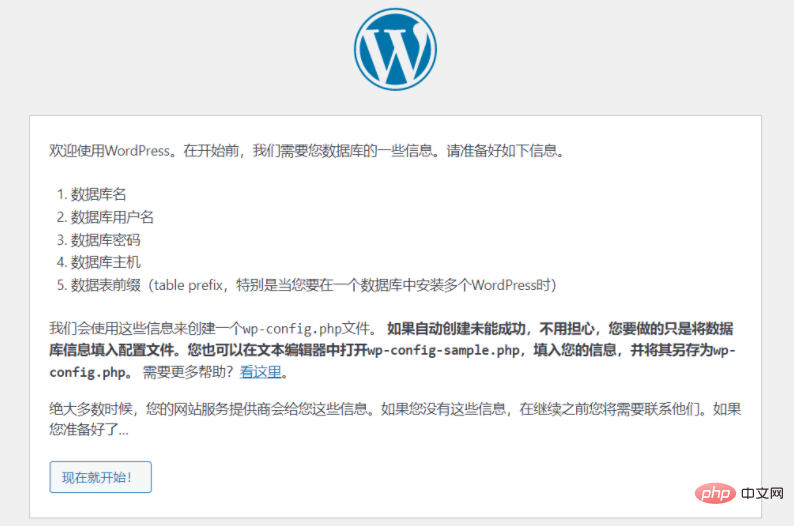
后面按说明一步步操作下去即可。
Das obige ist der detaillierte Inhalt vonSuper detailliert! Erstellen Sie eine LNMP-Umgebung mithilfe des Quellcodes. Für weitere Informationen folgen Sie bitte anderen verwandten Artikeln auf der PHP chinesischen Website!

Heiße KI -Werkzeuge

Undresser.AI Undress
KI-gestützte App zum Erstellen realistischer Aktfotos

AI Clothes Remover
Online-KI-Tool zum Entfernen von Kleidung aus Fotos.

Undress AI Tool
Ausziehbilder kostenlos

Clothoff.io
KI-Kleiderentferner

AI Hentai Generator
Erstellen Sie kostenlos Ai Hentai.

Heißer Artikel

Heiße Werkzeuge

Notepad++7.3.1
Einfach zu bedienender und kostenloser Code-Editor

SublimeText3 chinesische Version
Chinesische Version, sehr einfach zu bedienen

Senden Sie Studio 13.0.1
Leistungsstarke integrierte PHP-Entwicklungsumgebung

Dreamweaver CS6
Visuelle Webentwicklungstools

SublimeText3 Mac-Version
Codebearbeitungssoftware auf Gottesniveau (SublimeText3)

Heiße Themen
 1378
1378
 52
52
 PHP 8.4 Installations- und Upgrade-Anleitung für Ubuntu und Debian
Dec 24, 2024 pm 04:42 PM
PHP 8.4 Installations- und Upgrade-Anleitung für Ubuntu und Debian
Dec 24, 2024 pm 04:42 PM
PHP 8.4 bringt mehrere neue Funktionen, Sicherheitsverbesserungen und Leistungsverbesserungen mit einer beträchtlichen Menge an veralteten und entfernten Funktionen. In dieser Anleitung wird erklärt, wie Sie PHP 8.4 installieren oder auf PHP 8.4 auf Ubuntu, Debian oder deren Derivaten aktualisieren. Obwohl es möglich ist, PHP aus dem Quellcode zu kompilieren, ist die Installation aus einem APT-Repository wie unten erläutert oft schneller und sicherer, da diese Repositorys in Zukunft die neuesten Fehlerbehebungen und Sicherheitsupdates bereitstellen.
 So richten Sie Visual Studio-Code (VS-Code) für die PHP-Entwicklung ein
Dec 20, 2024 am 11:31 AM
So richten Sie Visual Studio-Code (VS-Code) für die PHP-Entwicklung ein
Dec 20, 2024 am 11:31 AM
Visual Studio Code, auch bekannt als VS Code, ist ein kostenloser Quellcode-Editor – oder eine integrierte Entwicklungsumgebung (IDE) –, die für alle gängigen Betriebssysteme verfügbar ist. Mit einer großen Sammlung von Erweiterungen für viele Programmiersprachen kann VS Code c
 Wie analysiert und verarbeitet man HTML/XML in PHP?
Feb 07, 2025 am 11:57 AM
Wie analysiert und verarbeitet man HTML/XML in PHP?
Feb 07, 2025 am 11:57 AM
Dieses Tutorial zeigt, wie XML -Dokumente mit PHP effizient verarbeitet werden. XML (Extensible Markup-Sprache) ist eine vielseitige textbasierte Markup-Sprache, die sowohl für die Lesbarkeit des Menschen als auch für die Analyse von Maschinen entwickelt wurde. Es wird üblicherweise für die Datenspeicherung ein verwendet und wird häufig verwendet
 7 PHP-Funktionen, die ich leider vorher nicht kannte
Nov 13, 2024 am 09:42 AM
7 PHP-Funktionen, die ich leider vorher nicht kannte
Nov 13, 2024 am 09:42 AM
Wenn Sie ein erfahrener PHP-Entwickler sind, haben Sie möglicherweise das Gefühl, dass Sie dort waren und dies bereits getan haben. Sie haben eine beträchtliche Anzahl von Anwendungen entwickelt, Millionen von Codezeilen debuggt und eine Reihe von Skripten optimiert, um op zu erreichen
 Erklären Sie JSON Web Tokens (JWT) und ihren Anwendungsfall in PHP -APIs.
Apr 05, 2025 am 12:04 AM
Erklären Sie JSON Web Tokens (JWT) und ihren Anwendungsfall in PHP -APIs.
Apr 05, 2025 am 12:04 AM
JWT ist ein offener Standard, der auf JSON basiert und zur sicheren Übertragung von Informationen zwischen Parteien verwendet wird, hauptsächlich für die Identitätsauthentifizierung und den Informationsaustausch. 1. JWT besteht aus drei Teilen: Header, Nutzlast und Signatur. 2. Das Arbeitsprinzip von JWT enthält drei Schritte: Generierung von JWT, Überprüfung von JWT und Parsingnayload. 3. Bei Verwendung von JWT zur Authentifizierung in PHP kann JWT generiert und überprüft werden, und die Funktionen und Berechtigungsinformationen der Benutzer können in die erweiterte Verwendung aufgenommen werden. 4. Häufige Fehler sind Signaturüberprüfungsfehler, Token -Ablauf und übergroße Nutzlast. Zu Debugging -Fähigkeiten gehört die Verwendung von Debugging -Tools und Protokollierung. 5. Leistungsoptimierung und Best Practices umfassen die Verwendung geeigneter Signaturalgorithmen, das Einstellen von Gültigkeitsperioden angemessen.
 PHP -Programm zum Zählen von Vokalen in einer Zeichenfolge
Feb 07, 2025 pm 12:12 PM
PHP -Programm zum Zählen von Vokalen in einer Zeichenfolge
Feb 07, 2025 pm 12:12 PM
Eine Zeichenfolge ist eine Folge von Zeichen, einschließlich Buchstaben, Zahlen und Symbolen. In diesem Tutorial wird lernen, wie Sie die Anzahl der Vokale in einer bestimmten Zeichenfolge in PHP unter Verwendung verschiedener Methoden berechnen. Die Vokale auf Englisch sind a, e, i, o, u und sie können Großbuchstaben oder Kleinbuchstaben sein. Was ist ein Vokal? Vokale sind alphabetische Zeichen, die eine spezifische Aussprache darstellen. Es gibt fünf Vokale in Englisch, einschließlich Großbuchstaben und Kleinbuchstaben: a, e, ich, o, u Beispiel 1 Eingabe: String = "TutorialPoint" Ausgabe: 6 erklären Die Vokale in der String "TutorialPoint" sind u, o, i, a, o, ich. Insgesamt gibt es 6 Yuan
 Erklären Sie die späte statische Bindung in PHP (statisch: :).
Apr 03, 2025 am 12:04 AM
Erklären Sie die späte statische Bindung in PHP (statisch: :).
Apr 03, 2025 am 12:04 AM
Statische Bindung (statisch: :) implementiert die späte statische Bindung (LSB) in PHP, sodass das Aufrufen von Klassen in statischen Kontexten anstatt Klassen zu definieren. 1) Der Analyseprozess wird zur Laufzeit durchgeführt.
 Was sind PHP Magic -Methoden (__construct, __Destruct, __call, __get, __set usw.) und geben Sie Anwendungsfälle an?
Apr 03, 2025 am 12:03 AM
Was sind PHP Magic -Methoden (__construct, __Destruct, __call, __get, __set usw.) und geben Sie Anwendungsfälle an?
Apr 03, 2025 am 12:03 AM
Was sind die magischen Methoden von PHP? Zu den magischen Methoden von PHP gehören: 1. \ _ \ _ Konstrukt, verwendet, um Objekte zu initialisieren; 2. \ _ \ _ Destruct, verwendet zur Reinigung von Ressourcen; 3. \ _ \ _ Call, behandeln Sie nicht existierende Methodenaufrufe; 4. \ _ \ _ GET, Implementieren Sie den dynamischen Attributzugriff; 5. \ _ \ _ Setzen Sie dynamische Attributeinstellungen. Diese Methoden werden in bestimmten Situationen automatisch aufgerufen, wodurch die Code -Flexibilität und -Effizienz verbessert werden.



